Tipo de ajuste – Grass Valley EDIUS Pro v.7.20 Manual del usuario
Página 294
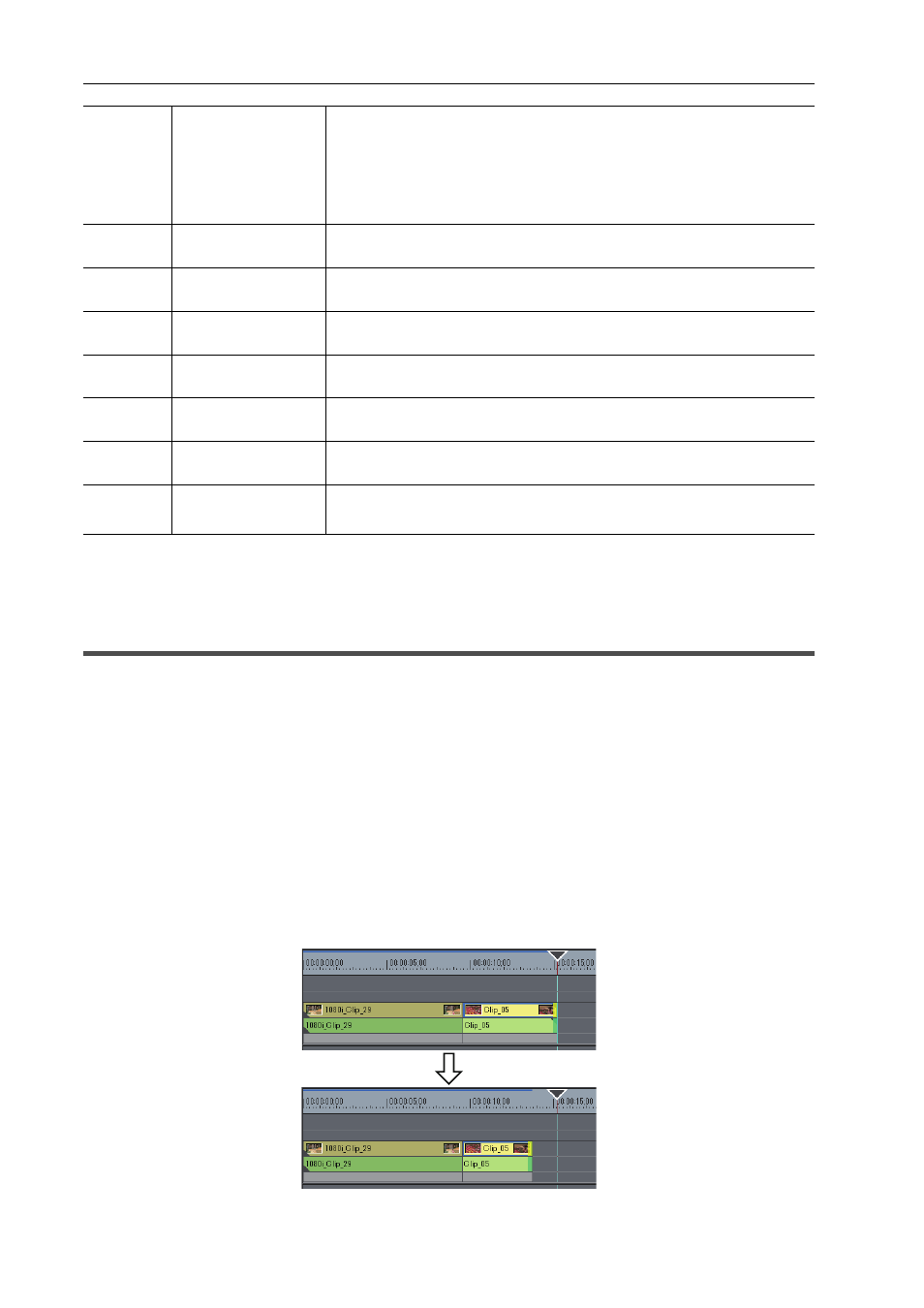
Edición de líneas de tiempo
272
EDIUS - Manual de referencia
* En determinadas ocasiones no hay puntos de corte susceptibles de ser desplazados a las pistas seleccionadas, o el
punto de corte se encuentra a veces desactivado dependiendo del botón de operación.
Tipo de ajuste
A continuación se explican las características de cada tipo de ajuste. Consulte la página correspondiente para obtener
más información sobre los métodos de operación.
Ajustes en la ventana de vista previa
Ajuste mediante la introducción de un código de tiempo
Ajuste mediante teclas de comando
Ajuste del punto de entrada/ajuste del punto de salida
Modifica los puntos de entrada y de salida de los clips colocados en la línea de tiempo.
El resultado de la edición depende del modo de edición.
Ejemplo:
Cuando el lado del punto de salida del clip se haya ajustado mediante un comando de teclas (modo vinculado
desactivado)
(12)
[Ir al punto de edi-
ción siguiente (Ajus-
tar)]
Desplace el enfoque y el cursor de la línea de tiempo hacia el punto de edi-
ción (punto de corte) a la derecha de la posición del punto de corte actual. Si
no se selecciona un punto de corte, el enfoque y el cursor de la línea de
tiempo se desplazan al punto de edición de las pistas seleccionadas a la
derecha de la posición del cursor de la línea de tiempo.
[Av Pág]
(13)
[Modo de ajuste
(Punto de entrada)]
Cambia al modo de ajuste (punto de entrada). Solamente se puede seleccio-
nar el punto de entrada.
(14)
[Modo de ajuste
(Punto de salida)]
Cambia al modo de ajuste (punto de salida). Solamente se puede seleccio-
nar el punto de salida.
(15)
[Modo de ajuste
(Deslizamiento)]
Cambia al modo de ajuste (deslizamiento). Solamente se puede seleccionar
el punto de corte del ajuste de deslizamiento.
(16)
[Modo de ajuste
(División)]
Cambia al modo de ajuste (división). Solamente se puede seleccionar el
punto de corte del ajuste de división.
(17)
[Modo de ajuste
(Desplazamiento)]
Cambia al modo de ajuste (desplazamiento). Solamente se puede seleccio-
nar el punto de corte del ajuste de desplazamiento.
(18)
[Modo de ajuste
(Transición)]
Cambia al modo de ajuste (transición). Solamente se pueden seleccionar la
transición (transición de clip, transición de pista)/fundidos audio.
(19)
[Cambiar a modo
Normal]
Cambia el modo de ajuste al modo estándar.
[F5]